Kuidas muuta värviskeemi rakenduses Excel 2010
Microsoft Excel 2010 vaikesäte värviskeem on asi, millega olete lihtsalt harjunud, kui kasutate programmi regulaarselt. Paljud inimesed aktsepteerivad programmi välimust lihtsalt seetõttu, et nad ei tea, et nad saavad selle väljanägemises muudatusi teha. Õnneks on see osa programmist, mida saate muuta, ja Excel 2010 värviskeemi muutmise õppimise protsess on tegelikult üsna lihtne. Kui olete leidnud värviskeemi valikud, saate valida olemasolevate suvandite hulgast, et tuua arvutustabeli ülesannetele pisut rohkem värvi.
Excel 2010 värvipaleti muutmine
Excel 2010-l on mõned värviskeemid, mille hulgast saate valida, kuid kaks vaikesätete valikut muudavad kena selle, millega olete harjunud. Värviskeemi saate igal ajal muuta, mis annab teile ka võimaluse muuta oma Excel 2010 install ülejäänud toodete seast silma paistma.
1. samm: avage Microsoft Excel 2010.
2. samm: klõpsake akna vasakus ülanurgas vahekaarti File .
3. samm: vasakpoolse veeru allosas klõpsake suvandit Valikud .

4. samm: klõpsake akna Exceli suvandid vasakus ülanurgas vahekaarti Üldist .
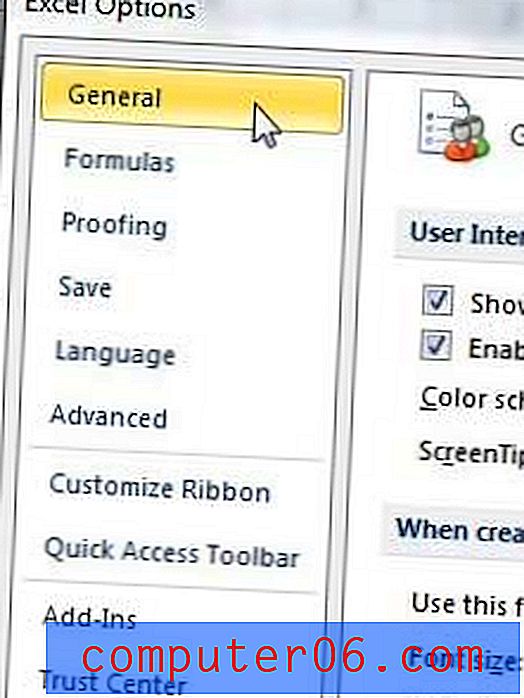
5. samm: klõpsake akna jaotises Kasutajaliidese suvandid rippmenüüd Värviskeem ja seejärel valige soovitud värviskeem.
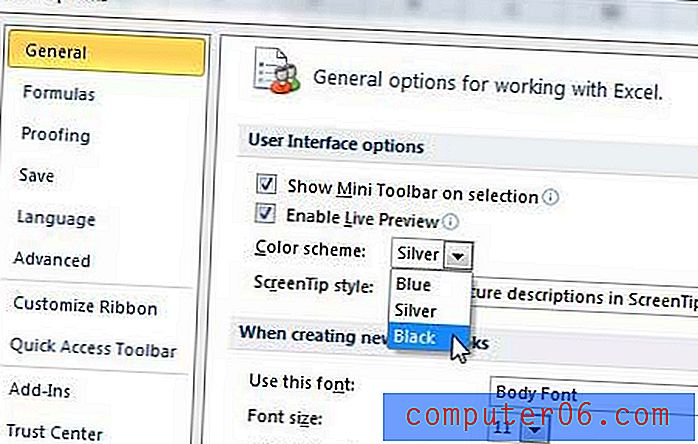
6. samm: uue värviskeemi rakendamiseks Excel 2010-s klõpsake nuppu OK .
Selles menüüs saate muuta ka vaikimisi kasutatavat fonti ja vaikesuurust ning ka mõnda muud suvandit. Uus värviskeem rakendub Excel 2010-le seni, kuni muudate seda uuesti.



